文章详情页
Win10系统高对比度反转颜色如何设置?
浏览:3日期:2022-08-31 16:25:56
现在很多人都在使用win10系统,新购买的电脑使用的也是win10系统,但是还是有很多人不熟悉这个系统的操作,比如高对比度反转颜色怎么设置。方法其实很简单,下面就跟着小编来看看具体怎么操作的吧。
操作如下:
1、首先当然是点击“开始”。
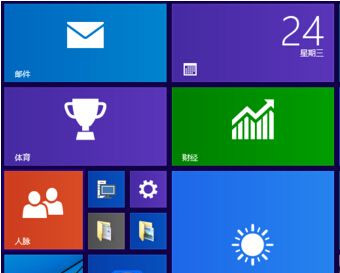
2、然后找到齿轮一样的“设置”,点击。
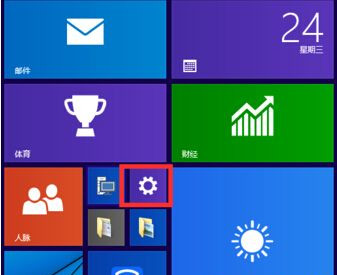
3、找到并点击“轻松使用”。
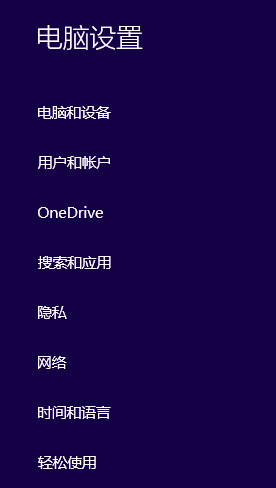
4、接着再点击“高对比度”。
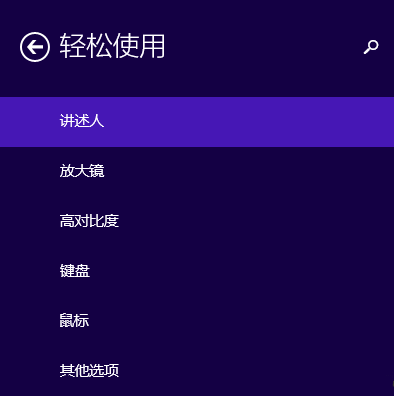
5、选择自己想要的对比度模式。
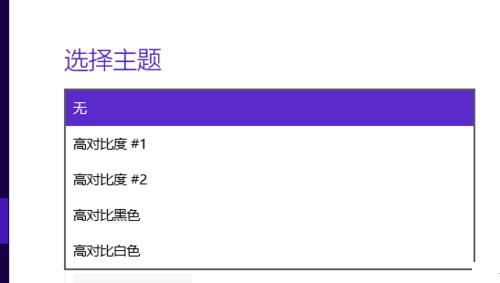
6、最后点击应用就行了。
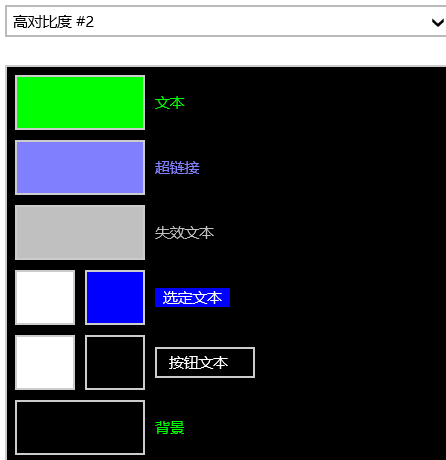
以上就是关于win10系统如何设置高对比度反转颜色的详细方法了。
相关文章:
1. 电脑如何重装系统win11?新手win11重装系统图文教程2. FreeBSD系统下安装字体的步骤详解3. mac日历出现广告怎么办? mac电脑日历弹出垃圾信息的解决办法4. Centos7 yum安装git服务器5. watch os2.0有哪些新功能 watch os2.0新功能详解6. deepin深度系统更新了哪些内容? 最新版deepin更新内容汇总7. 如何在Win10系统使用Python3连接Hive8. FreeBSD系统使用方法详解9. Win10显示此应用无法在你的电脑上运行?此应用无法在你的电脑上运行处理办法10. deepin怎么注销系统? deepin系统注销与切换用户的方法
排行榜

 网公网安备
网公网安备